Bei den folgenden Schritten wird davon ausgegangen, dass Sie bereits beim Plesk Control Panel angemeldet sind
- Auf den Websites &Domains Wählen Sie auf der Registerkarte Hosting-Einstellungen aus
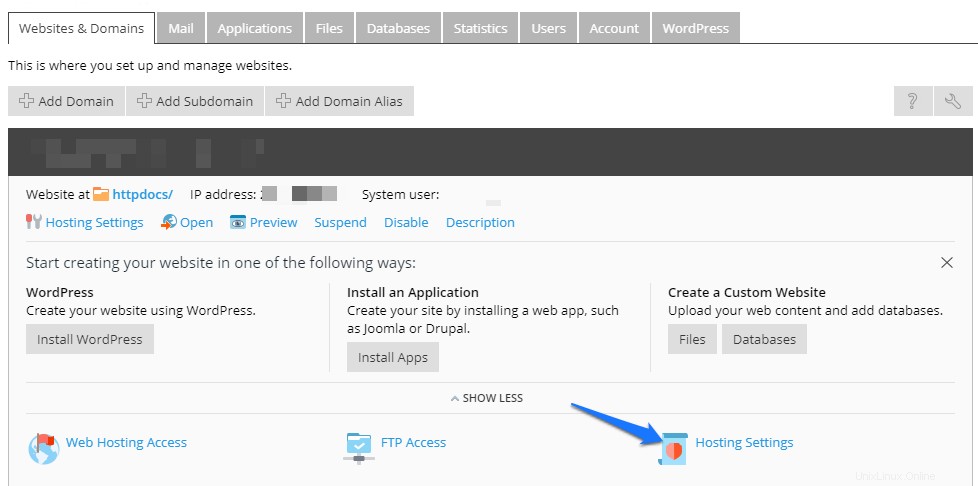
- In den Hosting-Einstellungen Seite, wählen Sie die bevorzugte Domain aus, die Sie erzwingen möchten oder entfernen das WWW

WWW erzwingen
- Stellen Sie eine Verbindung zur web.config-Datei Ihrer Website her. Wenn Sie sich nicht sicher sind, wie das geht, lesen Sie bitte unseren Artikel So greifen Sie auf Ihre Web.Config zu.
- Scrollen Sie nach unten, bis Sie
finden oder Zeile und drücken Sie direkt darunter die Eingabetaste, um eine neue Zeile hinzuzufügen. - Fügen Sie den folgenden Code in die neue Zeile ein:
<rewrite> <rules> <clear /> <rule name="WWW Rewrite" enabled="true"> <match url="(.*)" /> <conditions> <add input="{HTTP_HOST}" negate="true" pattern="^www\.(.*)$" /> </conditions> <action type="Redirect" url="http://www.{HTTP_HOST}/{R:0}" appendQueryString="true" redirectType="Permanent" /> </rule> </rules> </rewrite> - Speichern Sie die web.config.
WWW entfernen
- Stellen Sie eine Verbindung zur web.config-Datei Ihrer Website her. Wenn Sie sich nicht sicher sind, wie das geht, lesen Sie bitte unseren Artikel So greifen Sie auf Ihre Web.Config zu.
- Scrollen Sie nach unten, bis Sie
finden oder Zeile und drücken Sie direkt darunter die Eingabetaste, um eine neue Zeile hinzuzufügen. - Fügen Sie den folgenden Code in die neue Zeile ein:
<rewrite> <rules> <rule name="Remove WWW" stopProcessing="true"> <match url=".*" ignoreCase="true" /> <conditions logicalGrouping="MatchAll"> <add input="{HTTP_HOST}" pattern="^www\.(.*)$" /> </conditions> <action type="Redirect" url="http://{C:1}/{R:0}" appendQueryString="true" redirectType="Permanent" /> </rule> </rules> </rewrite> - Speichern Sie die web.config
So erzwingen Sie SSL auf einer IIS-Site